战神进入bios按什么键 战神如何进入BIOS设置界面
更新时间:2023-10-26 17:45:48作者:jiang
战神进入bios按什么键,战神进入BIOS按什么键?这是许多战神用户经常遇到的问题,BIOS(Basic Input/Output System)是计算机的基本输入输出系统,它负责在计算机启动时进行硬件初始化,以及管理系统的基本设置。而要进入BIOS设置界面,我们需要在电脑启动时按下特定的键。不同的战神型号可能有所不同,一般来说常见的键包括F2、F10、Delete键等。如果您不确定应该按下哪个键,可以在开机时仔细观察屏幕上的提示信息,或者查阅战神的用户手册。接下来让我们一起探索战神如何进入BIOS设置界面的方法。
方法一:
1、在开机启动过程中,不停按F2,有的则是需要一直按F2不放。

2、直到进入到bios设置界面,如图所示。
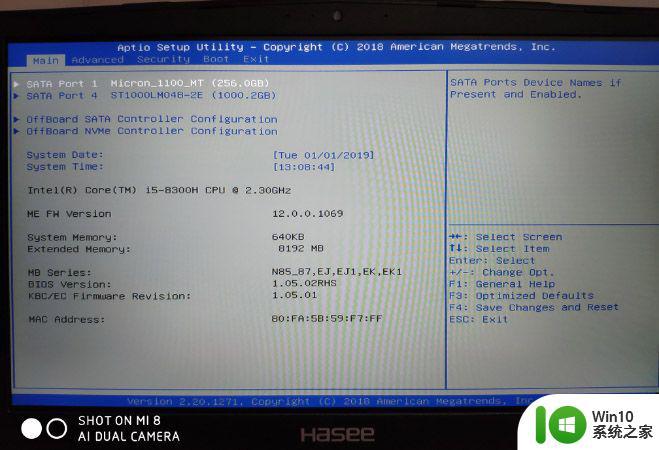
方法二:
1、部分战神机型则是在开机过程中按ESC调出这个界面,然后选择SCU,按enter键。
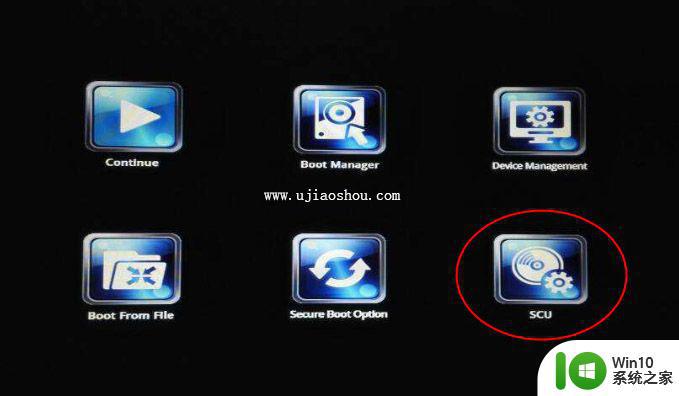
2、如果是进入这个界面,选择Setup Utility,按enter键,即可进bios设置界面。
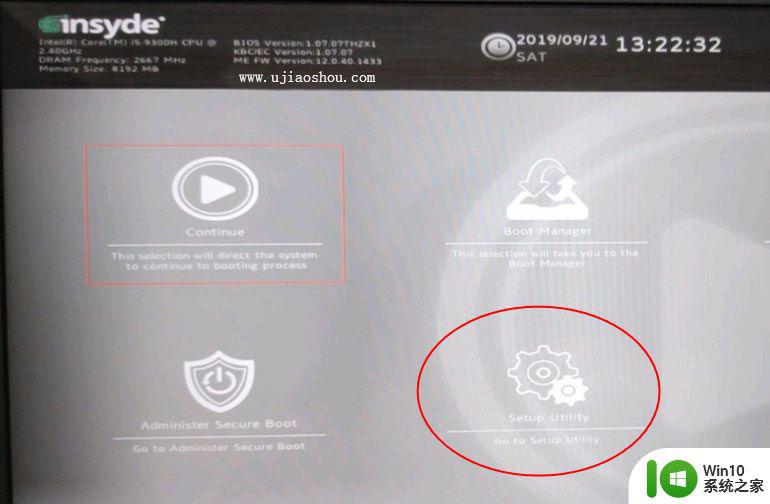
方法三:
1、开机启动后持续不断按下F7启动热键,一般在屏幕下方有提示。

2、调出这个对话框,选择Enter Setup,按回车键进入bios界面。

以上就是战神进入BIOS的方法,如果你遇到这种情况,可以按照以上步骤来解决,希望这些方法对你有所帮助。
战神进入bios按什么键 战神如何进入BIOS设置界面相关教程
- 惠普战66进入bios按什么键 惠普战66如何进入BIOS设置界面
- 雷神笔记本进入bios按什么键位 雷神笔记本如何通过按键进入BIOS设置
- 神舟笔记本怎么进入bios设置界面 神舟笔记本如何进入BIOS设置界面
- 联想电脑进入bios按什么键 联想笔记本进入bios设置按哪个键盘-怎么进入bios设置界面
- 雷神笔记本进入bios快捷键是哪个 雷神笔记本如何进入BIOS设置界面
- 雷神电脑按那个键进入bios 雷神电脑如何进入bois
- 联想拯救者r720进入bios的方法,联想拯救者r720进入bios设置按哪个键 联想拯救者r720如何进入bios设置界面
- 怎么进入电脑bios设置界面 电脑bios设置界面如何进入
- 神舟战神如何进入安全模式 神舟战神进入安全模式的教程
- 微软surface如何进入电脑bios界面 Surface电脑如何进入BIOS设置界面
- hp如何进入bios界面 HP笔记本如何进入BIOS设置界面
- 联想g50怎么进入bios界面 联想g50如何进入bios设置界面
- U盘装机提示Error 15:File Not Found怎么解决 U盘装机Error 15怎么解决
- 无线网络手机能连上电脑连不上怎么办 无线网络手机连接电脑失败怎么解决
- 酷我音乐电脑版怎么取消边听歌变缓存 酷我音乐电脑版取消边听歌功能步骤
- 设置电脑ip提示出现了一个意外怎么解决 电脑IP设置出现意外怎么办
电脑教程推荐
- 1 w8系统运行程序提示msg:xxxx.exe–无法找到入口的解决方法 w8系统无法找到入口程序解决方法
- 2 雷电模拟器游戏中心打不开一直加载中怎么解决 雷电模拟器游戏中心无法打开怎么办
- 3 如何使用disk genius调整分区大小c盘 Disk Genius如何调整C盘分区大小
- 4 清除xp系统操作记录保护隐私安全的方法 如何清除Windows XP系统中的操作记录以保护隐私安全
- 5 u盘需要提供管理员权限才能复制到文件夹怎么办 u盘复制文件夹需要管理员权限
- 6 华硕P8H61-M PLUS主板bios设置u盘启动的步骤图解 华硕P8H61-M PLUS主板bios设置u盘启动方法步骤图解
- 7 无法打开这个应用请与你的系统管理员联系怎么办 应用打不开怎么处理
- 8 华擎主板设置bios的方法 华擎主板bios设置教程
- 9 笔记本无法正常启动您的电脑oxc0000001修复方法 笔记本电脑启动错误oxc0000001解决方法
- 10 U盘盘符不显示时打开U盘的技巧 U盘插入电脑后没反应怎么办
win10系统推荐
- 1 萝卜家园ghost win10 32位安装稳定版下载v2023.12
- 2 电脑公司ghost win10 64位专业免激活版v2023.12
- 3 番茄家园ghost win10 32位旗舰破解版v2023.12
- 4 索尼笔记本ghost win10 64位原版正式版v2023.12
- 5 系统之家ghost win10 64位u盘家庭版v2023.12
- 6 电脑公司ghost win10 64位官方破解版v2023.12
- 7 系统之家windows10 64位原版安装版v2023.12
- 8 深度技术ghost win10 64位极速稳定版v2023.12
- 9 雨林木风ghost win10 64位专业旗舰版v2023.12
- 10 电脑公司ghost win10 32位正式装机版v2023.12